MS Word matn protsessori va unda ishlash asoslari

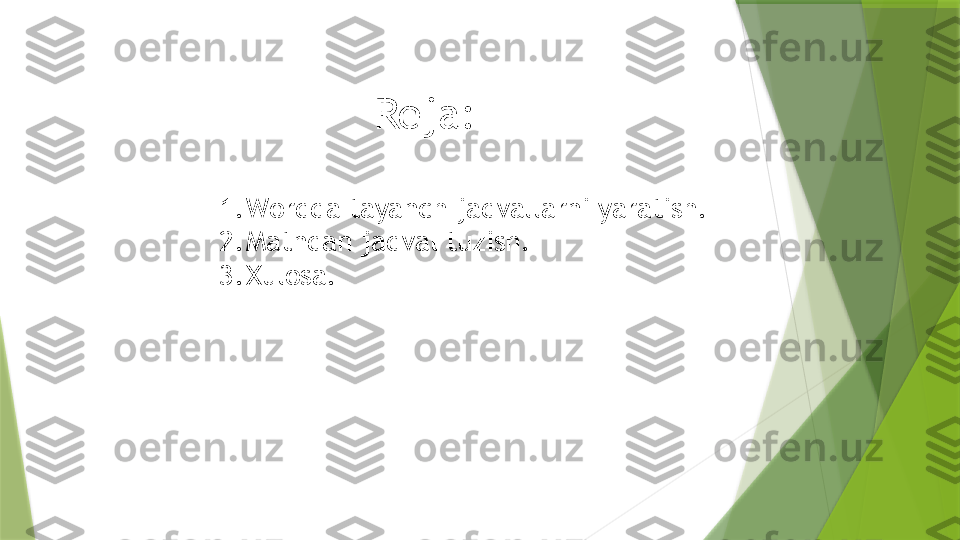
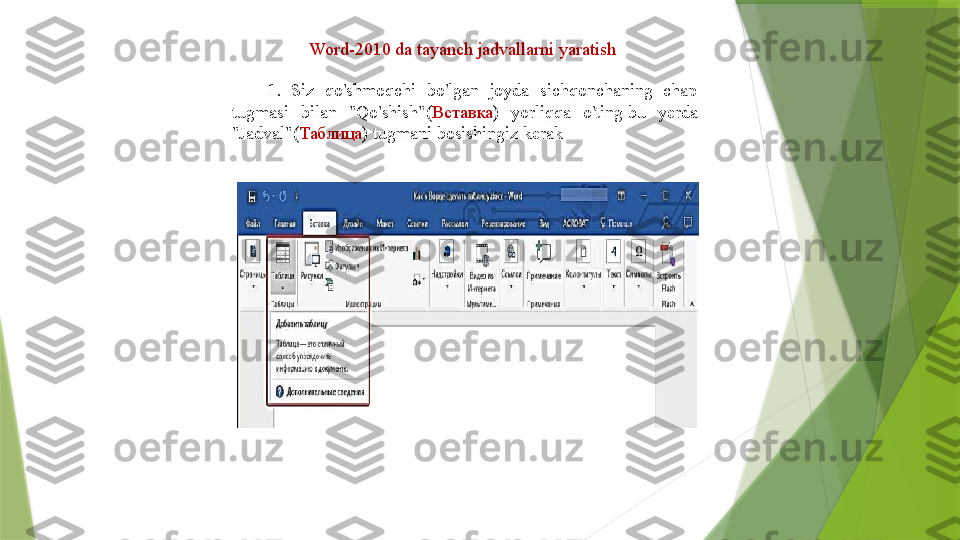
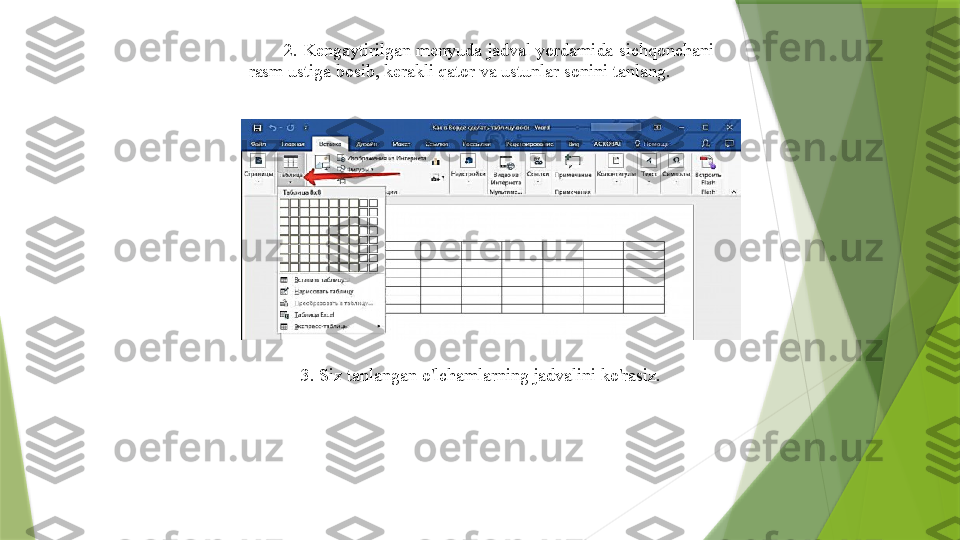
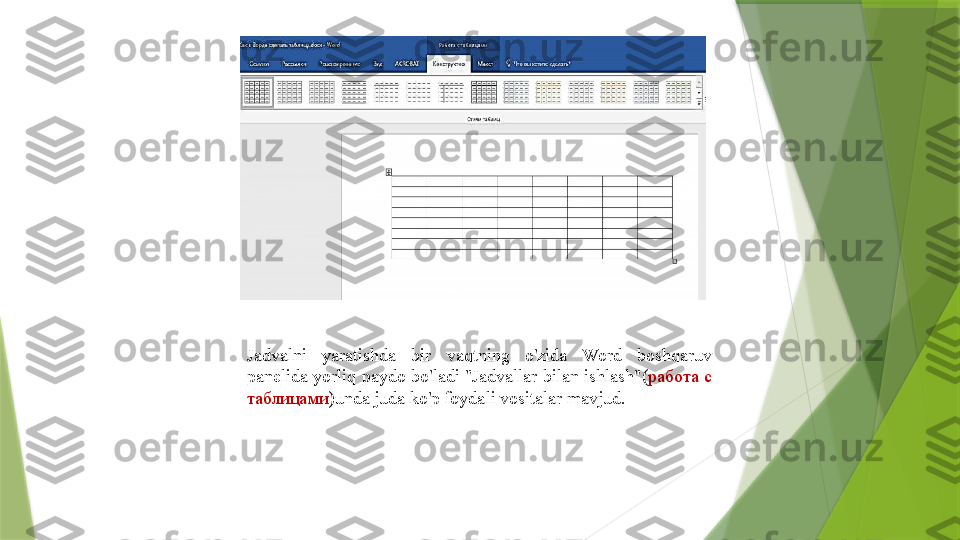
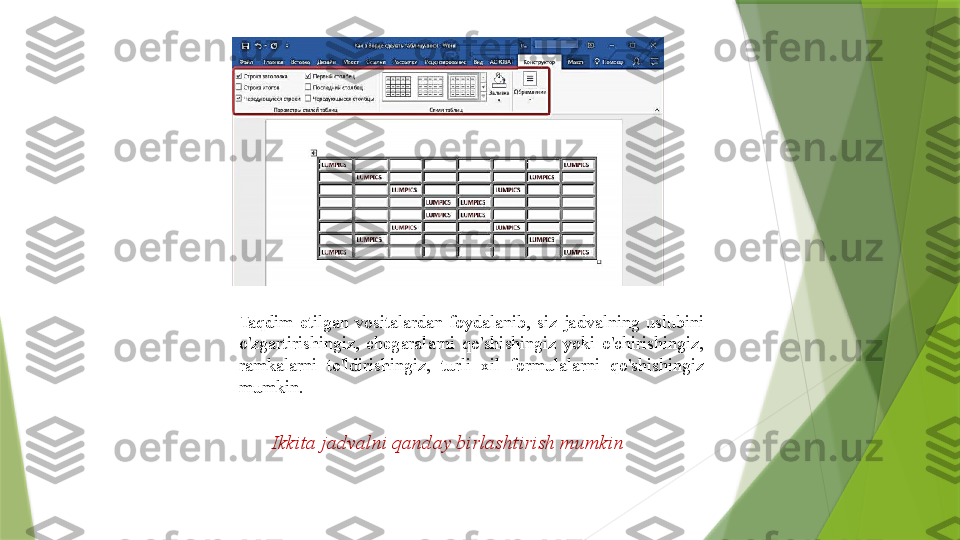
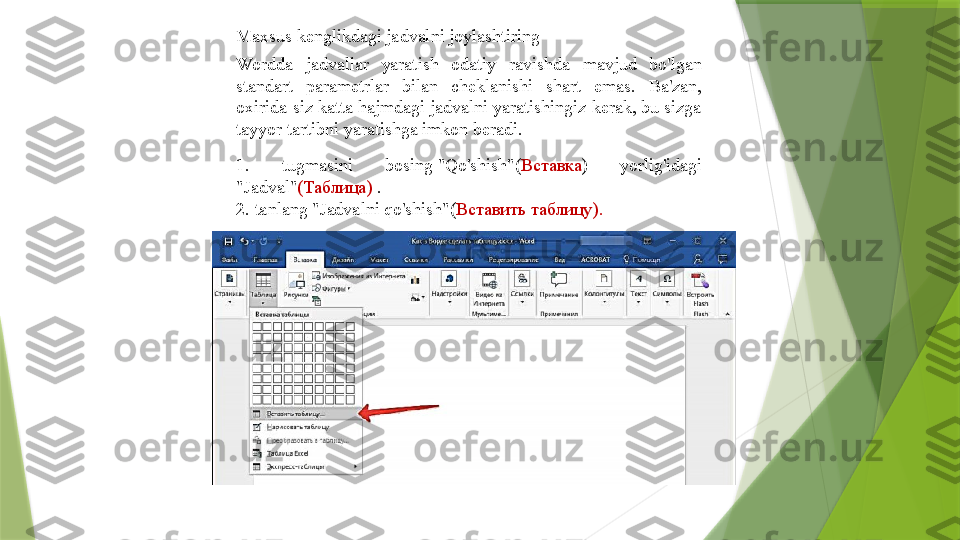
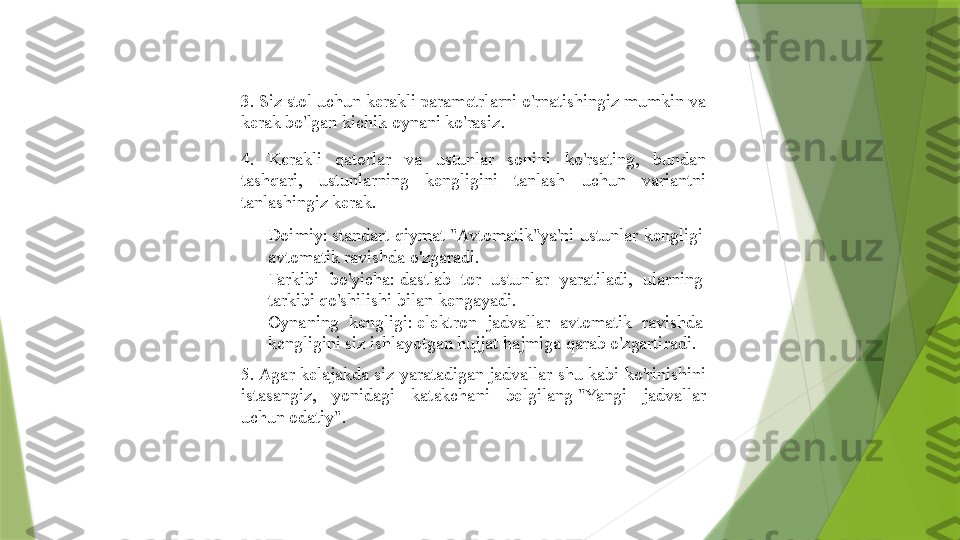

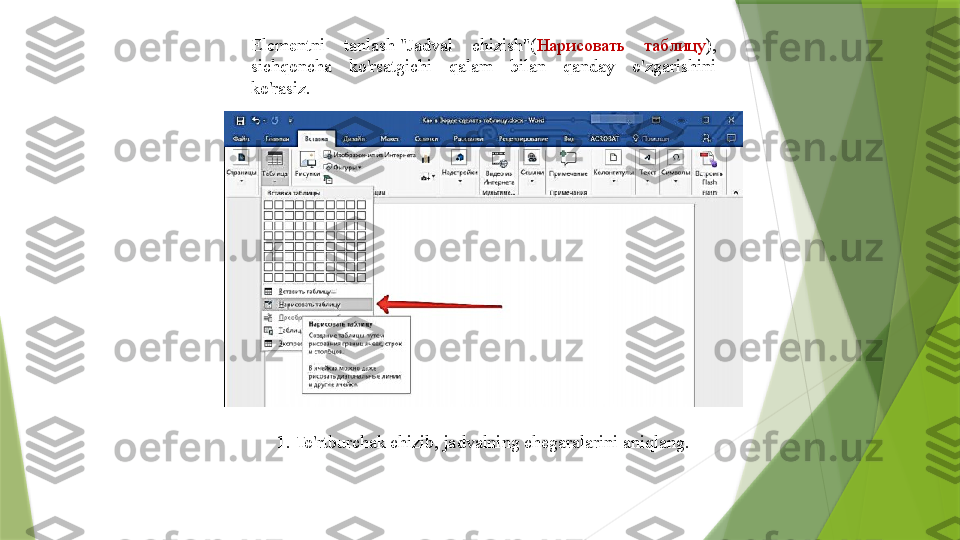
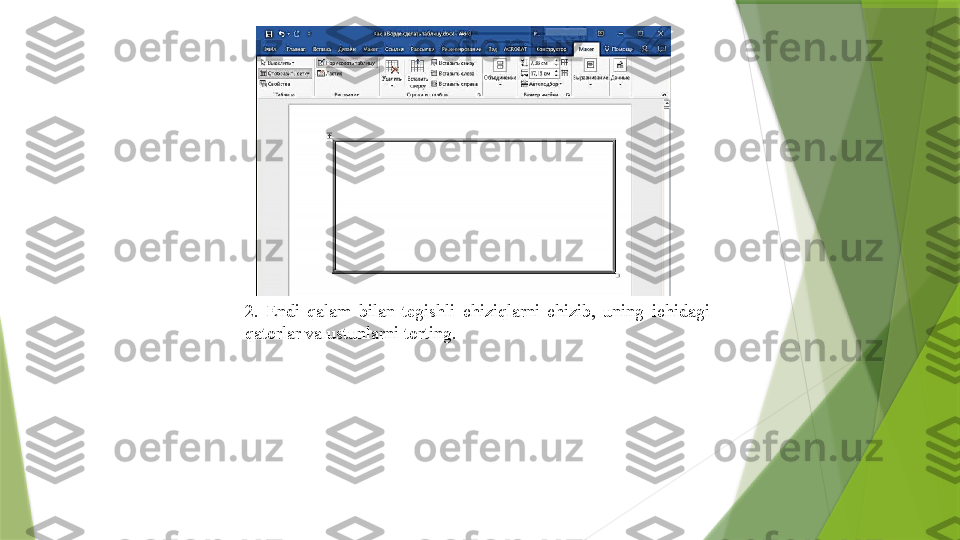
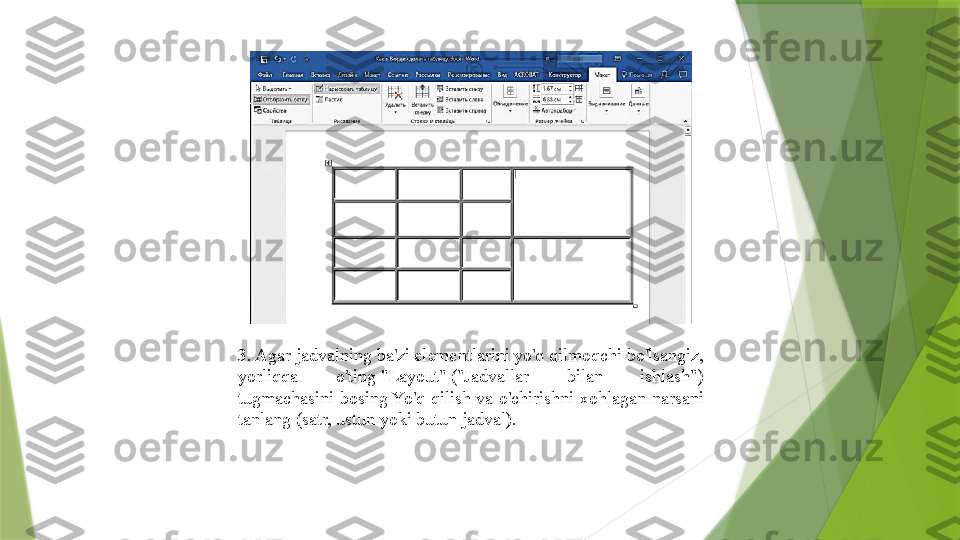
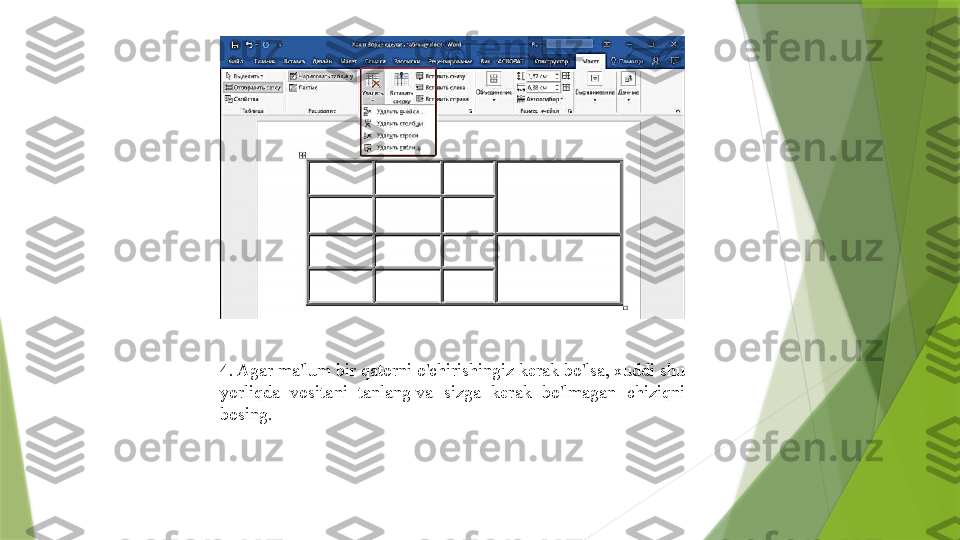

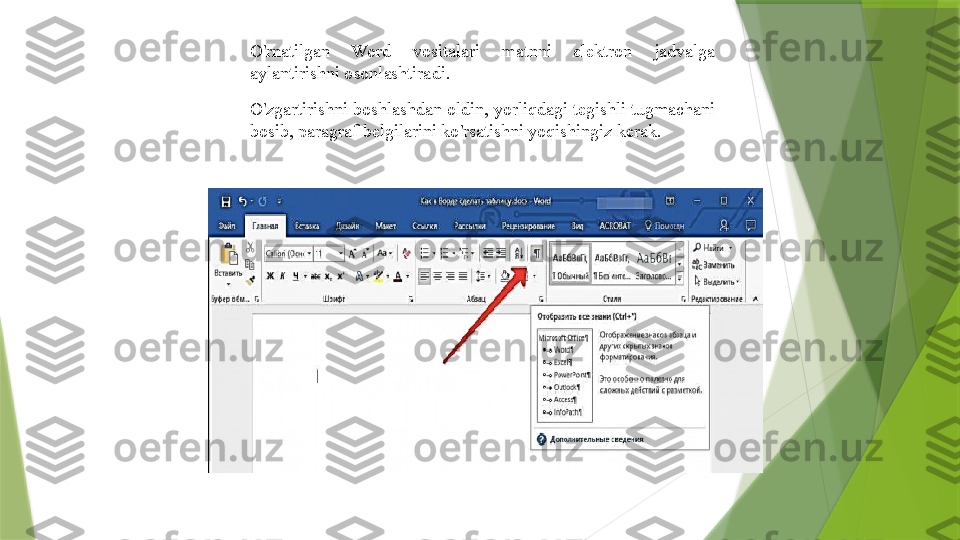
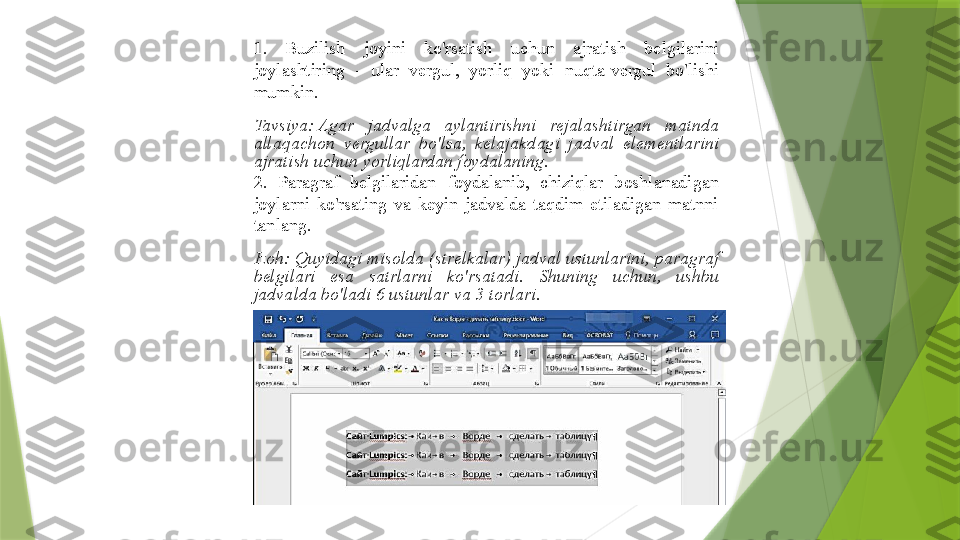
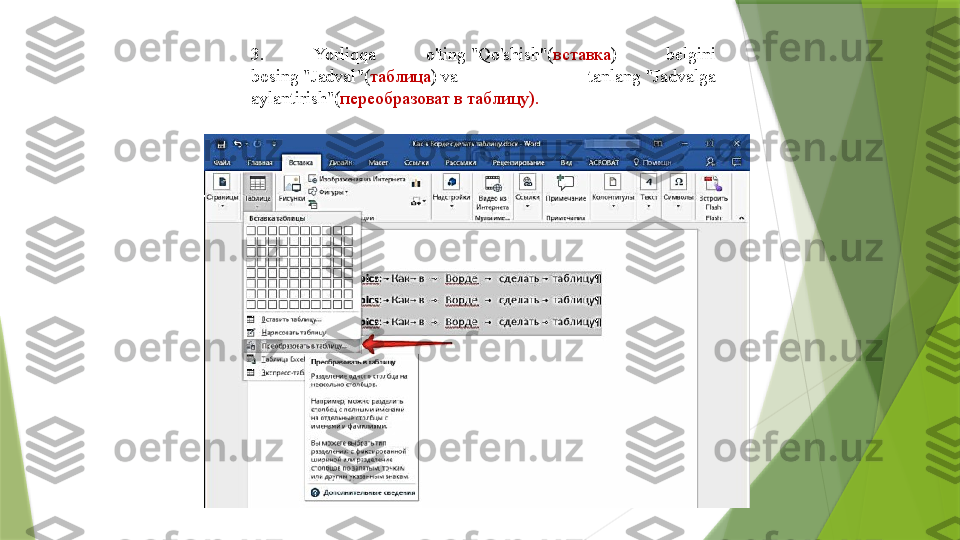

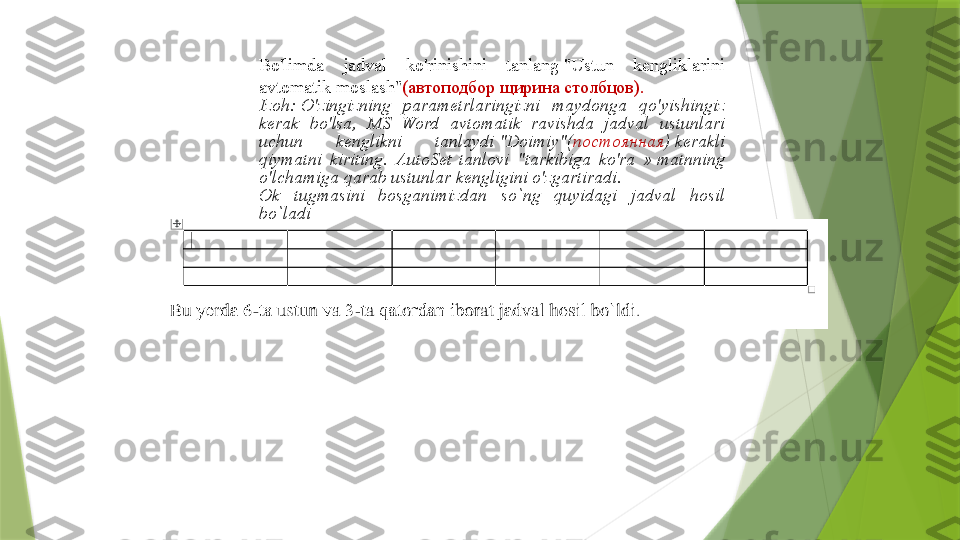



MAVZU: MS Word matn protsessori va unda ishlash asoslari.
Reja: 1. Wordda tayanch jadvallarni yaratish. 2. Matndan jadval tuzish. 3. Xulosa.
Word-2010 da tayanch jadvallarni yaratish 1. Siz qo'shmoqchi bo'lgan joyda sichqonchaning chap tugmasi bilan "Qo'shish"( Вставка ) yorliqqa o'ting bu yerda "Jadval"( Таблица ) tugmani bosishingiz kerak
2. Kengaytirilgan menyuda jadval yordamida sichqonchani rasm ustiga bosib, kerakli qator va ustunlar sonini tanlang. 3. Siz tanlangan o'lchamlarning jadvalini ko'rasiz.
Jadvalni yaratishda bir vaqtning o'zida Word boshqaruv panelida yorliq paydo bo'ladi "Jadvallar bilan ishlash"( работа с таблицами )unda juda ko'p foydali vositalar mavjud.
